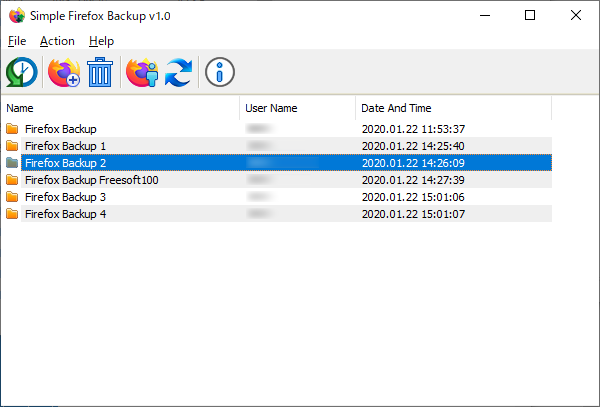ワンクリックで Firefox のデータをバックアップ・復元できるソフトです。
ブックマーク、検索キーワード、閲覧履歴、クッキー、ログイン情報やパスワードなどをワンクリックでバックアップし、ワンクリックで復元できます。
うっかりログインパスワードを消してしまった、上書きしてしまった、見たくないページの履歴が記録されてしまった、見られたくない検索キーワードが残ってしまった、などのような場合に、過去のバックアップデータに戻すことで元に戻すことが可能です。
ただし、インストールしているアドオン、開いているタブなどは対象外となります。
Simple Firefox Backup の使い方
ダウンロード と インストール
- 提供元サイトへアクセスし、ページをスクロールして「Related Posts」項目上部の「Download」ボタンをクリックしてダウンロードします。
- ダウンロードした圧縮ファイル(fBackup.zip)を展開し、fBackup.exe または fBackup_x64.exe から起動します。
※ 本ソフトはインストール不要で利用できます。
使い方
基本的な使い方
バックアップする
本ソフトを起動し、

複数のバックアップを取得
Name(バックアップ名)、User Name(ユーザー名)、Date And Time(日時)が記録されます。

バックアップ名は F2 キーを押して編集できます。
復元する
復元したい項目をクリックして選択し、
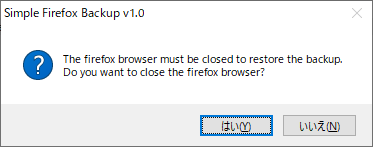
Firefox 起動時にバックアップ実行したときのメッセージ
Firefox を閉じている状態で復元を実行すると、「Backup has been restored, do you want to run firefox?(バックアップが復元されました。firefoxを実行しますか?)」ウインドウが表示されるので、「はい」ボタンをクリックすると Firefox が起動します。
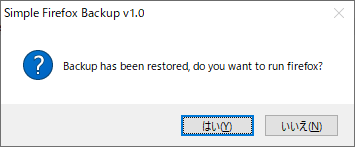
Firefox 非起動時にバックアップ実行したときのメッセージ
バックアップするファイルを調整する(※上級者向け)
本ソフトでは、Firefox プロファイルから次のファイルをバックアップしています。- key4.db
パスワードの鍵データベース
※ パスワードをバックアップするには、logins.json とセットでバックアップが必要。 - logins.json
ユーザーが保存したパスワード
※ パスワードをバックアップするには、key4.db とセットでバックアップが必要。 - Places.sqlite
すべてのブックマーク、ダウンロードしたファイルと表示したページのリスト - cookies.sqlite
Cookie(ログイン状態の設定などを保持している情報ファイル) - xulstore.json
ツールバーとウィンドウのサイズおよび位置の設定 - prefs.js
Firefox の オプション ダイアログで変更したようなカスタマイズされたユーザー設定 - favicons.sqlite
ウェブサイトのファビコン画像 - search.json.mozlz4
ユーザーがインストールした検索エンジンのデータ
バックアップしたくないファイルがある場合、次の手順でバックアップ対象から外すことが可能です。
- メニューバーから「File」⇒「Open Config File」とクリックします。
- テキストエディターで fBackup.ini が開きます。
バックアップしたくない項目の =1 を = 0 に変更して保存すればOKです。
【変更前】:favicons.sqlite=1
【変更後】:favicons.sqlite=0
更新履歴
Version 1.2 (2020/02/19)
- [追加] - ポータブル Firefox のサポート
- [追加] - ファイル - 「Firefox リンク」機能は .ini ファイルから読み取ります
- [追加] - アクションメニューからバックアップフォルダを開く機能
Version 1.1 (2020/01/25)
- [追加] - コマンドプロンプトのサポート
- [追加] - プラグインバックアップオプション
- [追加] - Firefox リンクオプション([ファイル]メニューの下)
Version 1.0 (2020/01/20)
- 初版
ユーザーレビュー
-
まだレビューが投稿されていません。
このソフトの最初のレビューを書いてみませんか?